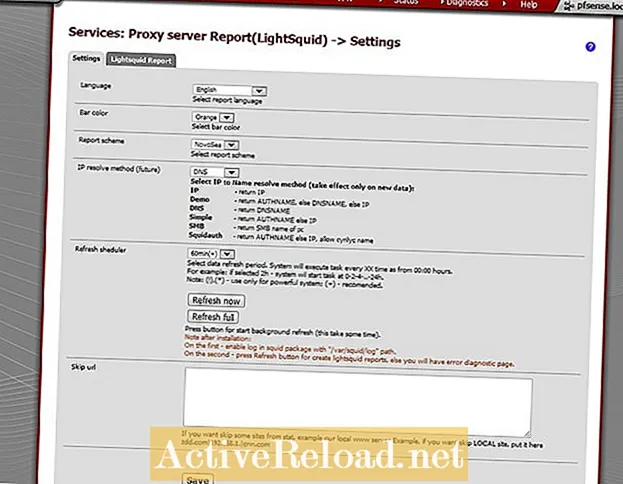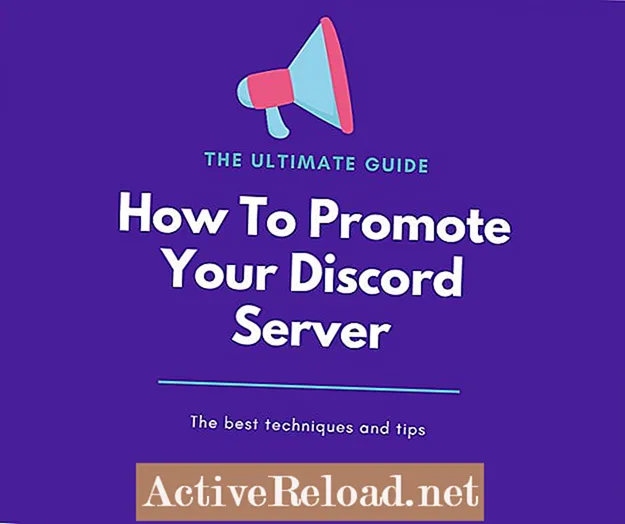ເນື້ອຫາ
Sam ເຮັດວຽກເປັນນັກວິເຄາະເຄືອຂ່າຍ ສຳ ລັບບໍລິສັດການຄ້າແບບ algorithmic. ລາວໄດ້ຮັບປະລິນຍາຕີດ້ານເຕັກໂນໂລຢີຂໍ້ມູນຂ່າວສານຈາກ UMKC.
LightSquid ໃຫ້ວິທີທີ່ງ່າຍແລະບໍ່ເສຍຄ່າຂອງການຕິດຕາມກວດກາການ ນຳ ໃຊ້ອິນເຕີເນັດໃນເຄືອຂ່າຍຂອງທ່ານ. LightSquid ແມ່ນນັກວິເຄາະ log Squid ທີ່ເຮັດວຽກເທິງ pfSense. ໂດຍການແຍກຜ່ານບັນທຶກການເຂົ້າເຖິງໂປແກຼມຕົວແທນ, ແພັກເກັດສາມາດຜະລິດລາຍງານທີ່ອີງໃສ່ເວບໄຊທ໌ເຊິ່ງລາຍລະອຽດ URL ທີ່ເຂົ້າເຖິງໂດຍຜູ້ໃຊ້ແຕ່ລະຄົນໃນເຄືອຂ່າຍ.
ແພັກເກດນີ້ເຮັດວຽກໄດ້ດີທັງເຄືອຂ່າຍນ້ອຍແລະໃຫຍ່. ບົດລາຍງານມີຄຸນລັກສະນະທີ່ເປັນປະໂຫຍດບາງຢ່າງທີ່ຊ່ວຍໃຫ້ທ່ານສາມາດເບິ່ງເຫັນການ ນຳ ໃຊ້ແບນວິດ, ການເຂົ້າໃຊ້ URL ຕາມວັນທີແລະເວລາແລະລາຍງານເວັບໄຊທ໌ທາງເທີງ.
ນັບຕັ້ງແຕ່ LightSquid ເຮັດວຽກໂດຍກົງຂອງທ່ານ pfSense router, ມັນແມ່ນທັງເປັນໃຈກາງແລະລ້າໆ. ຜູ້ໃຊ້ໃນເຄືອຂ່າຍບໍ່ມີທາງທີ່ຈະຮູ້ວ່າການຈະລາຈອນຂອງພວກເຂົາຖືກເຂົ້າສູ່ລະບົບແລະວິເຄາະໂດຍໃຊ້ວິທີນີ້.
ຄວາມຕ້ອງການ ສຳ ລັບ LightSquid
Lightsquid ເຮັດວຽກໂດຍການວິເຄາະບັນທຶກການເຂົ້າເຖິງ Squids, ສະນັ້ນທ່ານຕ້ອງມີ ຕັ້ງຄ່າຕົວແທນ Squid ເພື່ອໃຊ້ Lightsquid. ຂ້ອຍຕັ້ງໂປແກຼມໂປແກຼມໂປຼແກຼມໂປແກຼມໂປຼແກຼມໂປຼແກຼມໂປຼແກຼມໂປຼແກຼມໂປຼແກຼມໂປ່ງໃສ ວິທີນີ້ຜູ້ຊົມໃຊ້ທັງ ໝົດ ຈະຈາລະຈອນໂດຍອັດຕະໂນມັດຜ່ານບັນທຶກການສ້າງຕົວແທນ ສຳ ລັບ Lightsquid ເພື່ອເບິ່ງ.
Lightsquid ຄາດຫວັງວ່າບັນທຶກຂອງ Squid ຈະຖືກເກັບຢູ່ໃນສະຖານທີ່ເລີ່ມຕົ້ນ (/ var / squid / log), ດັ່ງນັ້ນຖ້າທ່ານມີ Squid ມີການຕັ້ງຄ່າເພື່ອເກັບພວກມັນຢູ່ບ່ອນອື່ນ, ທ່ານຈະຕ້ອງກັບໄປຫາສະຖານທີ່ເກັບຮັກສາເດີມ.
ຕິດຕັ້ງ LightSquid
Lightsquid ສາມາດຕິດຕັ້ງໄດ້ງ່າຍໆຜ່ານຜູ້ຈັດການຊຸດ pfSense. ເພື່ອເຂົ້າຫາຜູ້ຈັດການຊຸດ, ໃຫ້ຄລິກໃສ່ຊຸດຕ່າງໆໃນເມນູລະບົບ. ກົດສັນຍາລັກບວກຢູ່ເບື້ອງຂວາຂອງຊຸດເພື່ອເລີ່ມຕົ້ນການຕິດຕັ້ງ.
ເມື່ອການຕິດຕັ້ງ ສຳ ເລັດແລ້ວ, ມັນຈະມີລາຍການ ໃໝ່ ເຂົ້າໃນເມນູສະຖານະການທີ່ເອີ້ນວ່າລາຍງານຕົວແທນ.
ການຕັ້ງຄ່າ
LightSquid ແມ່ນງ່າຍຫຼາຍໃນການຕັ້ງຄ່າ, ຕົວເລືອກການຕິດຕັ້ງແບບເລີ່ມຕົ້ນແມ່ນພຽງພໍ. ຢ່າງ ໜ້ອຍ ຂ້ອຍຂໍແນະ ນຳ ໃຫ້ຕັ້ງວົງຈອນສົດຊື່ນໃຫ້ບາງສິ່ງທີ່ສົມເຫດສົມຜົນ ສຳ ລັບຄວາມຕ້ອງການຂອງເຈົ້າ.
ເພື່ອປ່ຽນການຕັ້ງຄ່າ ສຳ ລັບ LightSquid, ກົດທີ່ລາຍງານຕົວແທນເຊິ່ງພົບຢູ່ພາຍໃຕ້ລາຍການສະຖານະພາບ.
ຂ້າງລຸ່ມນີ້ແມ່ນ ຄຳ ອະທິບາຍກ່ຽວກັບແຕ່ລະການຕັ້ງຄ່າທີ່ມີຢູ່.
- ພາສາ - ການຕັ້ງຄ່າພາສາສາມາດໃຊ້ເພື່ອປ່ຽນພາສາໃດທີ່ລາຍງານຂອງ LightSquid ສະແດງຢູ່.
- ສີຂອງແຖບ - ການຕັ້ງຄ່ານີ້ຊ່ວຍໃຫ້ທ່ານປ່ຽນສີບາສີໃນບົດລາຍງານ.
- ໂຄງການລາຍງານ - ຄິດວ່ານີ້ແມ່ນຫົວຂໍ້ ສຳ ລັບຮູບລັກສະນະຂອງບົດລາຍງານ. ຫົວຂໍ້ພື້ນຖານແມ່ນສະອາດແລະລຽບງ່າຍແຕ່ຂ້ອຍມັກແບບ NovoSea ທີ່ດີທີ່ສຸດ.
- ວິທີການແກ້ໄຂບັນຫາ IP - LightSquid ພະຍາຍາມແກ້ໄຂທີ່ຢູ່ IP ເປັນຊື່ໂດເມນ. ທ່ານສາມາດປ່ຽນວິທີການທີ່ມັນໃຊ້ເພື່ອແກ້ໄຂ IPs ດ້ວຍການຕັ້ງຄ່ານີ້. ໃນປະສົບການຂອງຂ້ອຍ DNS ເບິ່ງຄືວ່າເຮັດວຽກໄດ້ດີທີ່ສຸດ.
- ໂຫຼດຫນ້າຈໍຄືນ - ການຕັ້ງຄ່ານີ້ມີຜົນກະທົບຕໍ່ການວິເຄາະບັນທຶກ Squid ເລື້ອຍໆ. ການຫຼຸດລົງຂອງມູນຄ່າຈະເຮັດໃຫ້ບົດລາຍງານມີຄວາມທັນສະ ໄໝ ຫຼາຍຂື້ນແຕ່ຈະໃຊ້ຊັບພະຍາກອນລະບົບຫຼາຍຂື້ນ. ຈົ່ງລະວັງຢ່າຕັ້ງວົງຈອນສົດຊື່ນໃຫ້ເກີດຂື້ນເລື້ອຍໆ, ຖ້າລະບົບບໍ່ສາມາດ ສຳ ເລັດການອັບເດດຄັ້ງ ໜຶ່ງ ກ່ອນທີ່ຈະມີການຮຽກຮ້ອງອີກຄັ້ງ ໜຶ່ງ, ໃນທີ່ສຸດທ່ານກໍ່ຈະລົ້ມລະລາຍລະບົບ.
- ຂ້າມ url - ຖ້າມີ URL ໃດໆທີ່ທ່ານບໍ່ຕ້ອງການສະແດງໃນບົດລາຍງານທ່ານສາມາດລົງລາຍຊື່ຢູ່ບ່ອນນີ້.
ເບິ່ງລາຍງານ
ເພື່ອເບິ່ງລາຍງານຂອງ LightSquid, ກົດທີ່ລາຍງານຕົວແທນພາຍໃຕ້ລາຍການສະຖານະພາບ, ຈາກນັ້ນກົດເຂົ້າໄປທີ່ແຖບລາຍງານຂອງ LightSquid. ບົດລາຍງານແມ່ນມີຄວາມຕັ້ງໃຈໃນການ ນຳ ທາງ. ຫຼັງຈາກທີ່ທ່ານເລືອກມື້ ໜຶ່ງ, ທ່ານຈະເຫັນບັນຊີລາຍຊື່ຂອງລູກຄ້າທີ່ເຂົ້າເຖິງຕົວແທນໃນມື້ນັ້ນ.
ເມື່ອທ່ານເລືອກໂຮດຈາກບັນຊີລາຍຊື່, ທ່ານຈະເຫັນທຸກ URL ທີ່ເຂົ້າໃຊ້ໂດຍລູກຄ້ານັ້ນ. ການກົດໄອຄອນໂມງຢູ່ເທິງສຸດຂອງ ໜ້າ ຈະສະແດງໃຫ້ທ່ານເຫັນເວລາຂອງມື້ທີ່ແຕ່ລະ URL ຖືກເຂົ້າເບິ່ງ.
LightSquid ລາຍງານໃຫ້ທຸກທ່ານເຈາະພາຍໃນມື້ຂອງເດືອນ.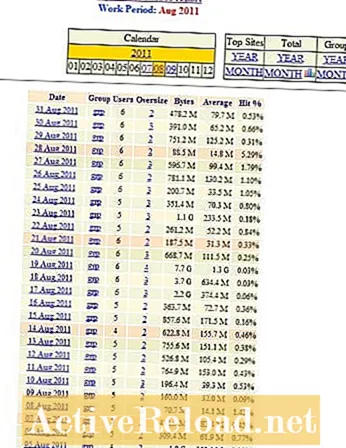




ການແກ້ໄຂບັນຫາ
ຄວາມຜິດພາດໃນການພະຍາຍາມເຂົ້າເຖິງບົດລາຍງານ
ຖ້າທ່ານມີຂໍ້ຜິດພາດເມື່ອທ່ານພະຍາຍາມເບິ່ງລາຍງານ, ທ່ານອາດຈະຕ້ອງໄດ້ປັບປຸງຂໍ້ມູນເຫລົ່ານັ້ນດ້ວຍຕົນເອງ. ນີ້ແມ່ນເລື່ອງ ທຳ ມະດາຖ້າທ່ານພະຍາຍາມເບິ່ງບົດລາຍງານໃນໄວໆນີ້ຫລັງຈາກ LightSquid ຖືກຕິດຕັ້ງ ທຳ ອິດ. ເພື່ອເລີ່ມຕົ້ນການອັບເດດຄູ່ມື, ໃຫ້ຄລິກໃສ່ "ໂຫຼດຫນ້າຈໍຄືນດຽວນີ້", ຫຼັງຈາກນັ້ນ "ໂຫຼດ ໃໝ່ ເຕັມ".
ບາງຄັ້ງມັນຕ້ອງໃຊ້ເວລາໄລຍະ ໜຶ່ງ ສຳ ລັບການສ້າງລາຍງານເບື້ອງຕົ້ນ. ຖ້າທ່ານມີໄມ້ທ່ອນ Squid ທີ່ສະສົມໄວ້ເປັນ ຈຳ ນວນຫລວງຫລາຍ, ມັນອາດຈະໃຊ້ເວລາດົນກວ່າເກົ່າ, ສະນັ້ນທ່ານຕ້ອງມີຄວາມອົດທົນ.
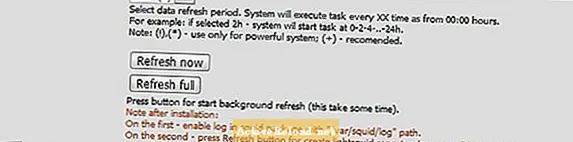
ບົດລາຍງານດັ່ງກ່າວບໍ່ມີຂໍ້ມູນໃດໆ
ຖ້າບົດລາຍງານຂອງທ່ານບໍ່ມີຂໍ້ມູນໃດໆກ່ອນ, ໃຫ້ແນ່ໃຈວ່າ Squid ຖືກເປີດໃຊ້ງານແລະເຮັດວຽກໃນຮູບແບບໂປ່ງໃສ. ຍັງໃຫ້ແນ່ໃຈວ່າການຕັດໄມ້ໄດ້ຖືກເປີດໃຊ້ໃນ Squid ແລະໄດເລກະທໍລີຂອງບັນທຶກຮ້ານຖືກຕັ້ງຄ່າໃຫ້ / var / squid / log.
ທ່ານສາມາດ SSH ເຂົ້າ pfSense ແລະກວດເບິ່ງໄດເລກະທໍລີ log squid ເພື່ອກວດສອບວ່າຕົວເຊັນເຂົ້າ log ແມ່ນຖືກສ້າງຂື້ນແທ້ຫຼືບໍ່. ຖ້າເອກະສານບັນທຶກ Squid ມີຢູ່ໃນໄດເລກະທໍລີທີ່ຖືກຕ້ອງແລະລາຍງານບໍ່ໄດ້ເຮັດວຽກແລ້ວບາງສິ່ງບາງຢ່າງກໍ່ຜິດພາດກັບ LIghtSquid.
ຖ້າທຸກຢ່າງລົ້ມເຫລວ, ລອງຕິດຕັ້ງ LightSquid ໃໝ່.

ບົດຂຽນນີ້ແມ່ນຖືກຕ້ອງແລະຖືກຕ້ອງກັບຄວາມຮູ້ທີ່ດີທີ່ສຸດຂອງຜູ້ຂຽນ. ເນື້ອຫາແມ່ນເພື່ອຈຸດປະສົງທາງດ້ານຂໍ້ມູນຂ່າວສານຫລືການບັນເທີງເທົ່ານັ້ນແລະບໍ່ປ່ຽນແທນ ຄຳ ແນະ ນຳ ສ່ວນຕົວຫລື ຄຳ ແນະ ນຳ ດ້ານວິຊາຊີບໃນເລື່ອງທຸລະກິດ, ການເງິນ, ກົດ ໝາຍ, ຫຼືວິຊາການ.